Οι κυβερνήτες έχουν γίνει πολύ δημοφιλείς στο Διαδίκτυο σε φόρουμ. Δείχνουν τις ημέρες πριν από τις διακοπές ή την Πρωτοχρονιά, τις υπόλοιπες μέρες μέχρι σημαντικά γεγονότα και πολλά άλλα. Μπορείτε να τοποθετήσετε έναν τέτοιο χάρακα στην επιφάνεια εργασίας του υπολογιστή σας.
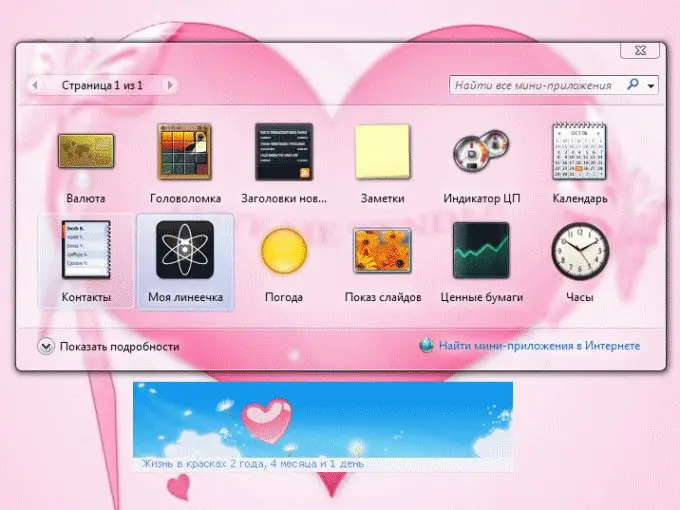
Οδηγίες
Βήμα 1
Βρείτε έναν ιστότοπο στο Διαδίκτυο που προσφέρει τη δημιουργία χάρακα. Πρώτα, επιλέξτε ένα κατάλληλο φόντο που σας αρέσει. Μπορείτε να ανεβάσετε τη δική σας εικόνα, αν αυτές που δεν σας ταιριάζουν.
Βήμα 2
Στη συνέχεια, επιλέξτε το ρυθμιστικό, το μέγεθος του χάρακα. Εισαγάγετε το κείμενο στην υπογραφή του χάρακα και υποδείξτε την ημερομηνία στην προτεινόμενη μορφή. Επιλέξτε ένα χρώμα κειμένου, μια κατάλληλη γραμματοσειρά. Κάντε κλικ στο "Επόμενο".
Βήμα 3
Το επόμενο στοιχείο είναι "Δημιουργία χάρακα". Ο κωδικός χάρακα εμφανίζεται στο πεδίο Desktop Link της σελίδας. Πρέπει να το αντιγράψετε.
Βήμα 4
Στη συνέχεια, στην καρτέλα "Ιδιότητες εμφάνισης", επιλέξτε την καρτέλα "Επιφάνεια εργασίας". Στο κάτω μέρος θα δείτε το κουμπί "Ρυθμίσεις επιφάνειας εργασίας". Εισαγάγετε αυτήν την καρτέλα.
Βήμα 5
Η επόμενη καρτέλα που χρειάζεστε είναι "Ιστός". Κάντε κλικ στο κουμπί "Δημιουργία" σε αυτό. Στο παράθυρο "Νέο στοιχείο επιφάνειας εργασίας" που ανοίγει, στο πεδίο "Τοποθέτηση", επικολλήστε τον κωδικό για τον χάρακα σας. Επιβεβαιώστε την ενέργεια κάνοντας κλικ στο κουμπί "OK". Στο παράθυρο που άνοιξε πρόσφατα, κάντε ξανά κλικ στο "OK".
Βήμα 6
Περιμένετε τη λήψη της εικόνας. Στη συνέχεια, επιβεβαιώστε την ενέργεια σε όλα τα ανοιχτά παράθυρα.
Βήμα 7
Η ημερομηνία στον χάρακα ενημερώνεται μη αυτόματα. Για να το κάνετε αυτό, κάντε δεξί κλικ στην επιφάνεια εργασίας και επιλέξτε Ανανέωση. Μπορείτε επίσης να ενημερώσετε χειροκίνητα την ημερομηνία κάνοντας δεξί κλικ στον χάρακα.
Βήμα 8
Ο χάρακας είναι στην επιφάνεια εργασίας. Για να το μετακινήσετε σε οποιοδήποτε μέρος θέλετε, μετακινήστε το ποντίκι πάνω από την εικόνα και, κρατώντας το κουμπί, μετακινήστε το χάρακα.






